- Część 1. Jak odblokować hasło iPhone'a bez komputera za pomocą Find My
- Część 2. Jak odblokować hasło iPhone'a bez komputera poprzez reset
- Część 3. Dodatkowa wskazówka — potężny program do odblokowywania iPhone'a na komputerze, który powinieneś znać
- Część 4. Często zadawane pytania dotyczące odblokowania hasła iPhone'a bez komputera
- Odblokuj Apple ID
- Obejdź blokadę aktywacji iCloud
- Narzędzie do odblokowywania Doulci iCloud
- Fabryka Odblokuj iPhone'a
- Pomiń hasło do iPhone'a
- Zresetuj hasło iPhone'a
- Odblokuj Apple ID
- Odblokuj iPhone'a 8 / 8Plus
- Usuwanie blokady iCloud
- iCloud Odblokuj Deluxe
- Blokada ekranu iPhone
- Odblokuj iPada
- Odblokuj iPhone'a SE
- Odblokuj iPhone'a Tmobile
- Usuń hasło Apple ID
Jak odblokować iPhone'a bez komputera za pomocą łatwego przewodnika
 Zaktualizowane przez Lisa Ou / 26 lutego 2024 16:30
Zaktualizowane przez Lisa Ou / 26 lutego 2024 16:30Cześć! Zastanawiam się, jak odblokować wyłączonego iPhone'a bez komputera. Czy ktoś mi pomoże? Nagle zapomniałem hasła do iPhone'a i od dawna próbowałem je odblokować, używając haseł, które pamiętam. Doszło jednak do punktu, w którym urządzenie zostało wyłączone z powodu zbyt wielu prób. Czy mógłbyś mi pomóc, proszę?
Zapomnienie hasła do iPhone'a to częsty problem, z którym spotykają się czasami ludzie. Jednak rozwiązaniem tego problemu jest zazwyczaj komputer. Dzieje się tak, ponieważ metody lub programy odblokowujące, takie jak iTunes, Finder itp., zwykle odbywają się poprzez połączenie urządzenia z komputerem. Ale co, jeśli nie jest dostępny? Cóż, nie ma się czym martwić.
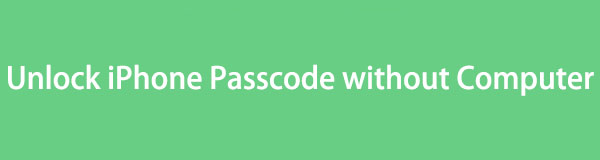
Ten artykuł pomoże Ci odkryć najwygodniejsze strategie odblokowywania iPhone'a bez komputera, jeśli zapomniałeś hasła, a nawet je zrobiłeś wyłączone urządzenie iOS. Po prostu przejrzyj poniższe informacje, a wszystkie szczegółowe wskazówki, które musisz znać, będą gotowe, aby Ci pomóc. Co więcej, możesz także spodziewać się części bonusowej zawierającej korzystne narzędzie do haseł do urządzeń.

Lista przewodników
- Część 1. Jak odblokować hasło iPhone'a bez komputera za pomocą Find My
- Część 2. Jak odblokować hasło iPhone'a bez komputera poprzez reset
- Część 3. Dodatkowa wskazówka — potężny program do odblokowywania iPhone'a na komputerze, który powinieneś znać
- Część 4. Często zadawane pytania dotyczące odblokowania hasła iPhone'a bez komputera
Część 1. Jak odblokować hasło iPhone'a bez komputera za pomocą Find My
Znajdź mój to jedna z usług iCloud opracowanych przez firmę Apple, na której możesz polegać, jeśli zapomnisz hasła do swojego iPhone'a lub innego urządzenia Apple. Jak sama nazwa wskazuje, służy przede wszystkim do odnajdywania zagubionego lub zagubionego urządzenia, ale to nie wszystko, co może zrobić. Posiada również przydatne funkcje, takie jak możliwość wymazania urządzenia. Jeśli nie jesteś tego świadom, wymazanie iPhone'a w Find My spowoduje usunięcie wszystkiego, łącznie z hasłem, zawartością i ustawieniami. Zatem nawigacja będzie najłatwiejsza, jeśli funkcja Znajdź mój jest włączona na Twoim iPhonie, ale zapomni hasła.
Wykonaj poniższe proste kroki, aby opanować sposób odblokowania wyłączonego iPhone'a bez komputera za pomocą funkcji Znajdź mój:
Krok 1Otwórz drugie urządzenie iPhone lub iOS, a następnie przejdź do Znajdź moje aplikacja. W dolnej części interfejsu wybierz urządzenia , aby wyświetlić urządzenie połączone z Find My, w tym zablokowany iPhone. Po wyświetleniu dotknij go, aby wyświetlić opcje dla iPhone'a.
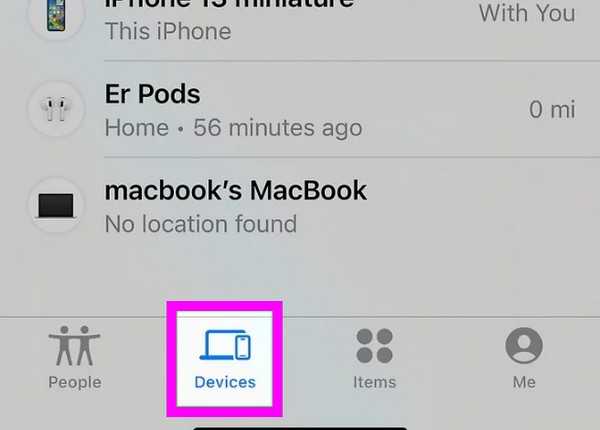
Krok 2Wśród opcji jest Wymaż to urządzenie kartę, więc wybierz ją i potwierdź usunięcie, dotykając KONTUNUUJ gdy się pojawi. Po wyświetleniu monitu musisz także wprowadzić hasło Apple ID, aby usunąć zawartość zablokowanego iPhone'a, w tym jego hasło.
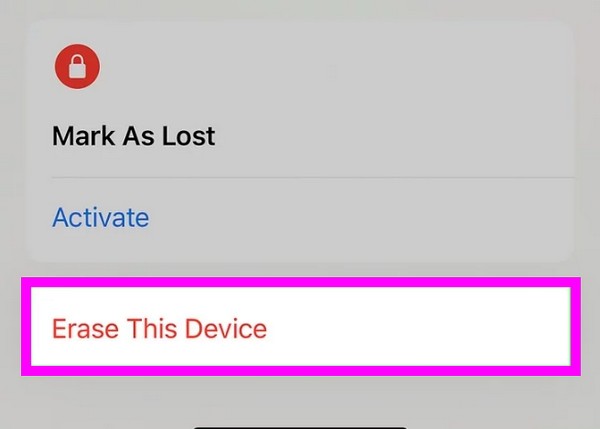
Być może nie masz komputera, ale jeśli wybierzesz tę metodę, powinieneś przynajmniej mieć inne urządzenie. Jak widziałeś w tym procesie, jest to konieczne, ponieważ w tym miejscu będziesz nawigować po usunięciu urządzenia. Jeśli więc nie masz dodatkowego urządzenia, przejdź dalej.
FoneLab Pomaga odblokować ekran iPhone'a, usuwa identyfikator Apple ID lub jego hasło, usuwa czas wyświetlania ekranu lub hasło ograniczenia w kilka sekund.
- Pomaga odblokować ekran iPhone'a.
- Usuwa Apple ID lub jego hasło.
- Usuń czas na ekranie lub kod ograniczenia w kilka sekund.
Część 2. Jak odblokować hasło iPhone'a bez komputera poprzez reset
Jeśli jeszcze nie wiesz, możesz zresetować iPhone'a nawet jeśli jest zamknięty. Dzięki temu możesz je przetwarzać na swoim urządzeniu, jeśli zapomniałeś hasła. W przeciwieństwie do innych procedur resetowania, takich jak Recovery Mode, nie wymaga to komputera, ponieważ możesz zresetować bezpośrednio na iPhonie. Jednak aby pomyślnie zresetować urządzenie, Twój iPhone musi być podłączony do Wi-Fi lub danych komórkowych. Jeśli nie, nie będziesz mógł nawigować po tym procesie, ponieważ wymaga on Internetu.
Zapoznaj się z prostym przewodnikiem poniżej, aby zrozumieć, jak zresetować hasło iPhone'a bez komputera poprzez reset:
Krok 1Na ekranie blokady iPhone'a stuknij ikonę Zapomniałeś hasła? w prawym dolnym rogu. Wybierać Rozpocznij resetowanie iPhone'a do potwierdzenia po wejściu do Blokada bezpieczeństwa ekran. Zostaniesz również poproszony o wylogowanie się ze swojego Apple ID, więc zrób to.
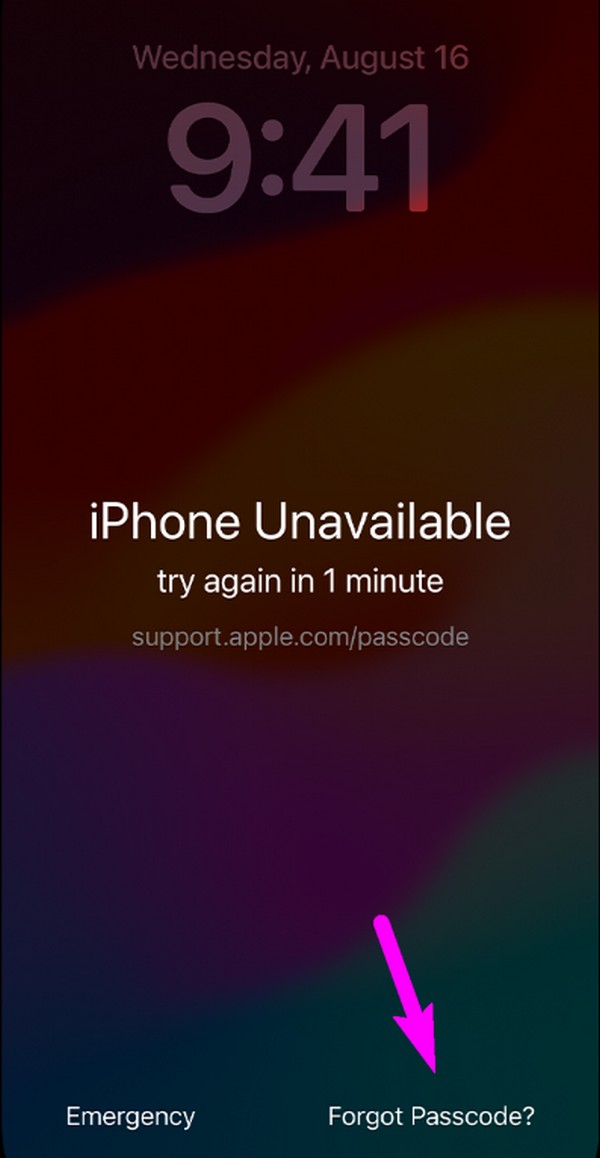
Krok 2Wreszcie, uderz w Wymaż urządzenie opcję usunięcia całej zawartości i ustawień iPhone'a. Twoje urządzenie trwale je usuwa, więc możesz spodziewać się później utraty danych. Jednak po zresetowaniu blokada zniknie i będziesz mógł ponownie uzyskać dostęp do urządzenia.
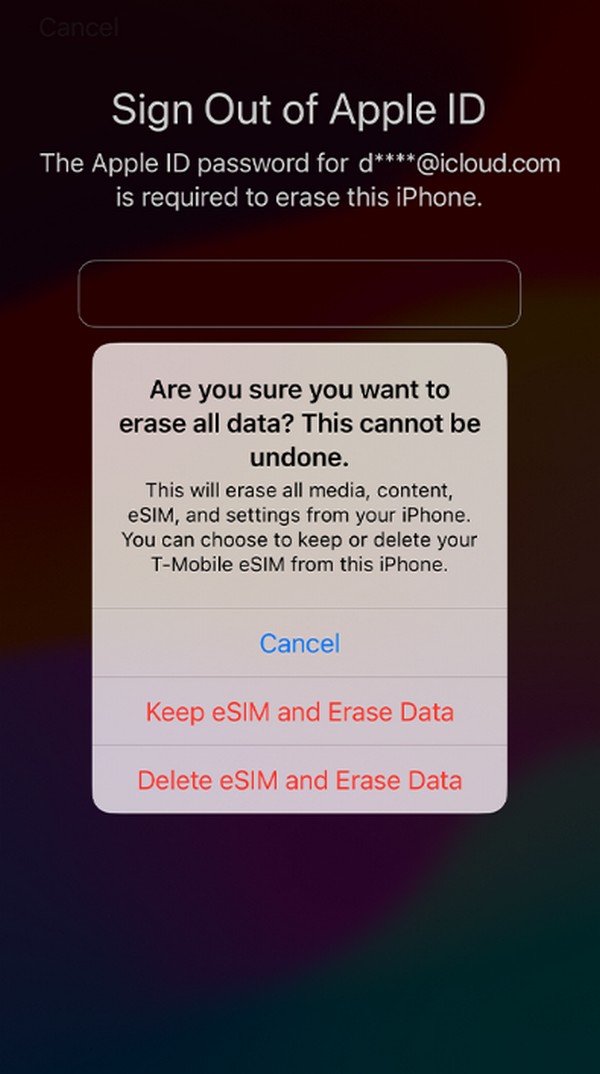
Być może zauważyłeś, że sugerowane metody odblokuj iPhone'a wymagać usunięcia zawartości urządzenia. Niestety jest to jedyny sposób na usunięcie blokady iPhone'a, więc nie ma innego wyjścia, jeśli chcesz go odblokować. Ale dobra wiadomość jest taka, że nadal możesz przywrócić zawartość urządzenia, jeśli wcześniej zapisałeś kopię zapasową w iCloud, iTunes itp.
Część 3. Dodatkowa wskazówka — potężny program do odblokowywania iPhone'a na komputerze, który powinieneś znać
Rozumiemy, że szukałeś metody odblokowania iPhone'a bez użycia komputera. Jeśli jednak nagle zechcesz rozważyć użycie jednego z nich, zdecydowanie zalecamy Odblokowanie FoneLab iOS, zwłaszcza jeśli powyższe metody nie zadziałały lub nie są zadowalające. Poza tym to narzędzie jest znane z skutecznego usuwania różnych blokad na urządzeniu z systemem iOS, w tym hasła, Apple ID, czasu przed ekranem i innych. Jest kompatybilny z iOS 17 i starszymi, więc możesz na nim swobodnie polegać.
Tymczasem FoneLab iOS Unlocker jest dostępny na komputerach z systemem macOS i Windows, dzięki czemu jest bardziej elastyczny niż inne programy i metody odblokowywania. Ponadto inne jego cechy są bardzo korzystne. Na przykład możesz usuń czas ekranowy swojego iPhone'a bez utraty całej pozostałej zawartości urządzenia. Nie działa tylko na iPhonie, ale także na modelach iPada i iPoda Touch. Dlatego ten program będzie pomocny teraz, a nawet w przyszłości.
FoneLab Pomaga odblokować ekran iPhone'a, usuwa identyfikator Apple ID lub jego hasło, usuwa czas wyświetlania ekranu lub hasło ograniczenia w kilka sekund.
- Pomaga odblokować ekran iPhone'a.
- Usuwa Apple ID lub jego hasło.
- Usuń czas na ekranie lub kod ograniczenia w kilka sekund.
Zapoznaj się z poniższymi bezstresowymi instrukcjami, które stanowią wzór odblokowywania iPhone'a za pomocą komputera Odblokowanie FoneLab iOS:
Krok 1Pobierz plik narzędzia do naprawy, przechodząc do oficjalnej strony FoneLab iOS Unlocker i naciskając Darmowe pobieranie. Po zapisaniu zarządzaj pobranym plikiem, aby rozpocząć instalację, zajmując tylko chwilę. Następnie uruchom program na pulpicie, aby wyświetlić jego podstawowy interfejs.
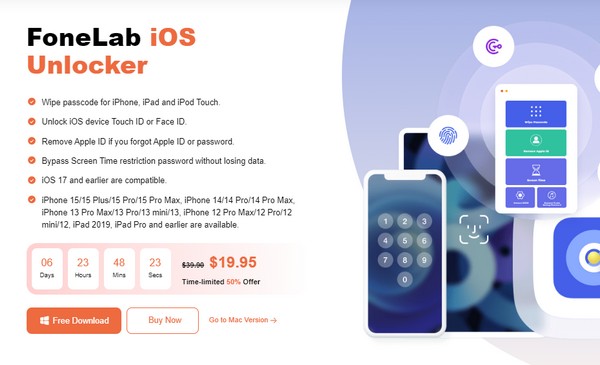
Krok 2Z opcji Wyczyść hasło, Usuń Apple ID, Czas przed ekranem, Usuń MDM i Usuń hasło kopii zapasowej iTunes wybierz Wyczyść kod dostępu funkcja. Następnie kliknij Start na następnym ekranie i podłącz iPhone'a za pomocą kabla Lightning.
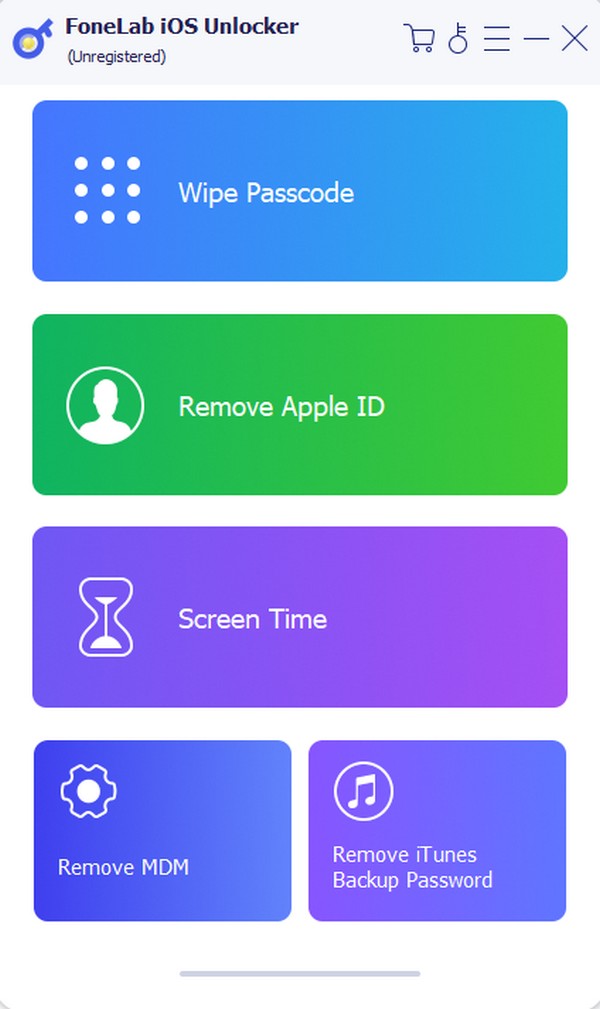
Krok 3Po wyświetleniu informacji o urządzeniu, takich jak kategoria, typ itp., potwierdź, czy są one prawidłowe, a następnie kliknij Start. Otrzymasz wówczas pakiet oprogramowania sprzętowego, więc po jego pobraniu kliknij Odblokuj. Na koniec wejdź 0000 w wyznaczonym polu poniższego interfejsu i kliknij przycisk Odblokować po prawej stronie, aby usunąć hasło do iPhone'a.
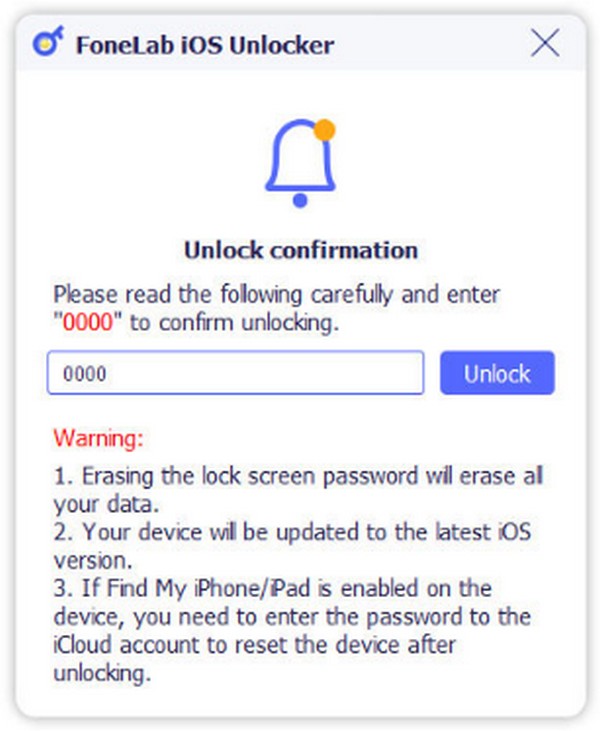
Część 4. Często zadawane pytania dotyczące odblokowania hasła iPhone'a bez komputera
Czy mogę odblokować iPhone'a bez utraty danych?
Tak, możesz, ale tylko jeśli masz plik kopii zapasowej. Załóżmy, że ty zapisałeś kopię zapasową na iCloud; możesz go przywrócić po zresetowaniu iPhone'a podczas jego ponownej konfiguracji. Z drugiej strony możesz także użyć Odzyskiwanie danych iPhone'a narzędzie, aby uniknąć utraty danych urządzenia.
Czy Siri może pokazać mi hasła do mojego iPhone'a?
Tak, może. Musisz po prostu aktywować Siri i powiedzieć jej coś w stylu: „Pokaż mi moje hasła.” Następnie wyświetli hasła, których użyłeś na swoim iPhonie.
W ten sposób możesz łatwo odblokować iPhone'a bez pomocy komputera. Tak, musisz narazić swoje dane, ale to jedyny sposób na odblokowanie urządzenia.
FoneLab Pomaga odblokować ekran iPhone'a, usuwa identyfikator Apple ID lub jego hasło, usuwa czas wyświetlania ekranu lub hasło ograniczenia w kilka sekund.
- Pomaga odblokować ekran iPhone'a.
- Usuwa Apple ID lub jego hasło.
- Usuń czas na ekranie lub kod ograniczenia w kilka sekund.
